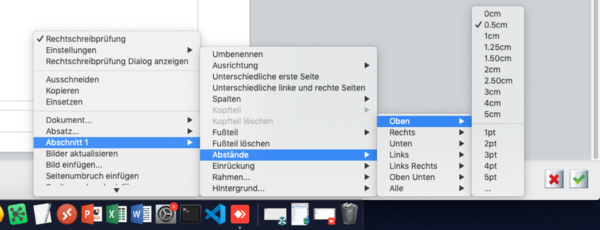4D Write Pro
Das neue 4D Write Pro bietet 4D Benutzern ein fortschrittliches Werkzeug für Textverarbeitung, das vollständig in ihre 4D Anwendung integriert ist. Mit 4D Write Pro können Sie vorformatierte E-Mails oder Briefe mit Bildern, eingescannter Unterschrift, formatiertem Text und Platzhaltern für dynamische Variablen verfassen.
Textverarbeitung: Ein Objekt 4D Write Pro, das in ein Formular eingebunden ist, bietet standardmäßige Funktionen der Textverarbeitung, wie Text und Stil bearbeiten, Bilder einfügen, Import und Export, u.v.m.
Reiter
In dieser Anleitung gehen wir kurz auf die verschiedenen Reiter von 4D Write Pro ein.
Schrift & Format
Im Reiter „Schrift & Format“ kann man die Erscheinung des Dokumentes bearbeiten. Sie können auswählen, ob es ein DIN-A4-Blatt sein soll oder z.B. im HTML Format gespeichert werden soll. Außerdem können Fuß- und Kopfzeile, das Lineal, die unsichtbaren Schriftzeichen sowie der Rahmen eingeblendet werden.

Standardgemäß kann auch die Schrift (Größe, Art, Fett, Unterstrichen, etc.) angepasst werden. Aufzählungszeichen, Farbe der Schrift und die Bündigkeit des Textes sind ebenfalls einstellbar.

Einfügen
Im Reiter „Einfügen“ können beispielsweise Zusätze wie Datum, Uhrzeit oder Bilder einfügt werden.

Sie können hier außerdem die gewohnten „Platzhalter“ für z.B. Anreden, Adressen oder den Namen einfügen und anzeigen lassen.

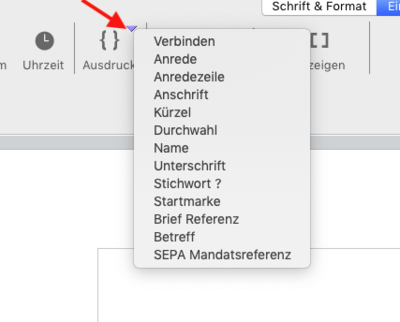
Rand & Tabulatoren
Um den Rand zu vergrößern oder zu verkleinern benutzt man die Felder „Margin“.

„Indent“ und „Spacing“ definieren die Texteinrückung und den Abstand der Zeilen.

Über „Borders“ können Sie einen Rahmen erstellen. Entweder direkt um den ganzen markierten Text über die Box oder nur einzelne Teile des Rahmens. Die Farbe und die Art des Rahmens (Linie, gestrichelt, gepunktet, etc.) können ebenfalls eingestellt werden.
Außerdem kann hier Quer- oder Hochformat für das Dokument bestimmt werden.

Weiteres
Weitere Einstellungen
Weitere Einstellungen können Sie in der oberen Leiste vornehmen.

Rahmen Umstellen
Um in 4D Write Pro V17 den Rahmen Oben und Unten umzustellen (größer oder kleiner machen), müssen zuerst die Kopf- und Fußteile gelöscht werden.
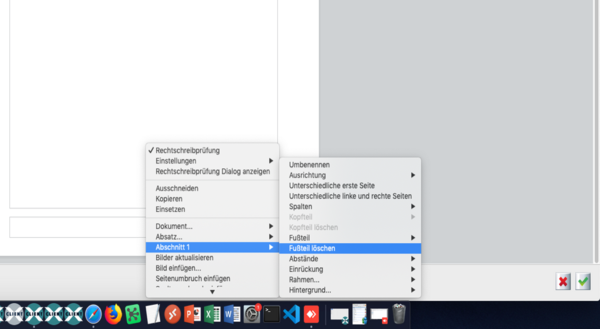
Dann kann man den Rahmen über Rechtsklick -> Dokument -> Abstände -> Seite auswählen (oder Alle) -> gewünschten Abstand auswählen.